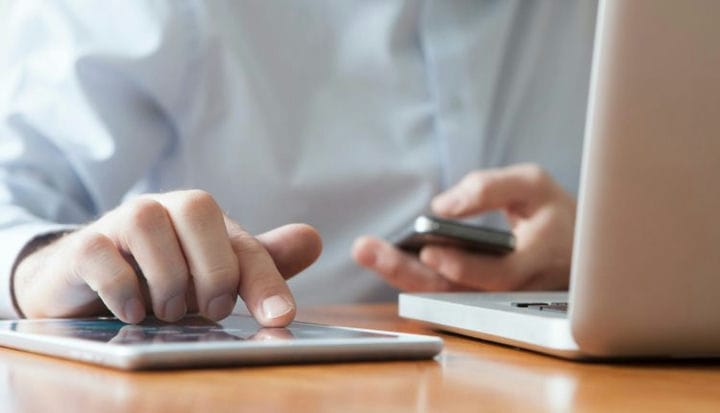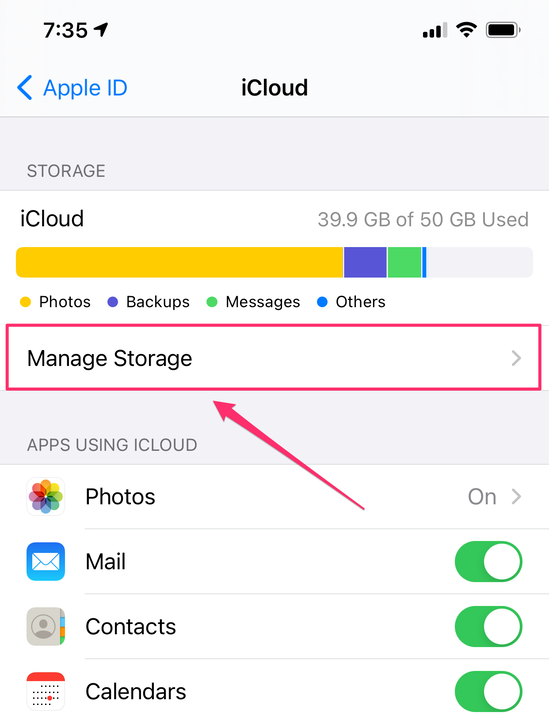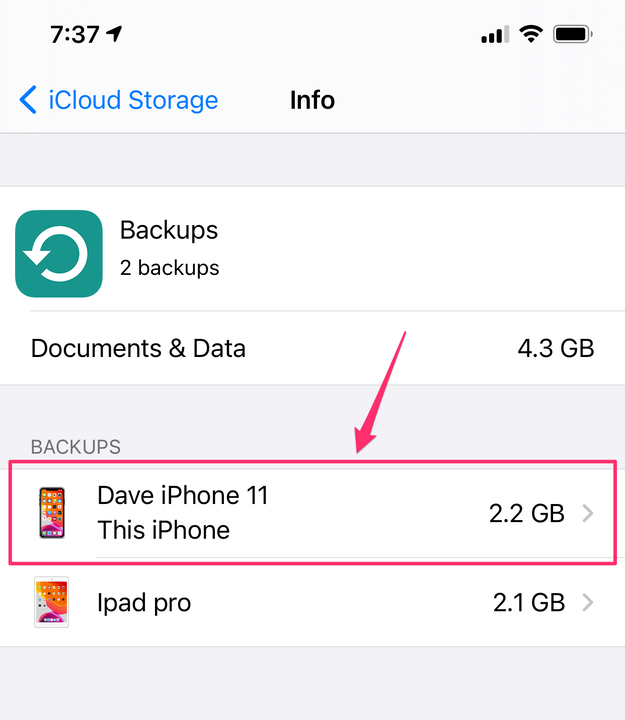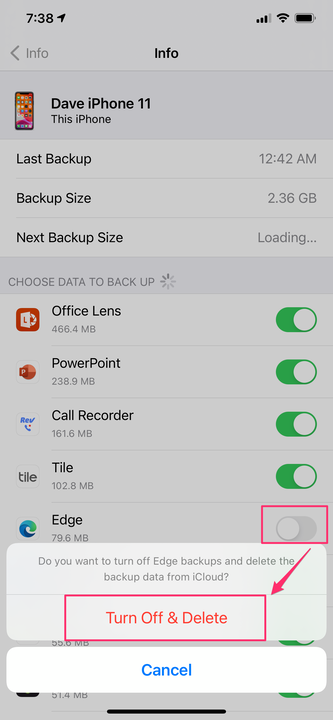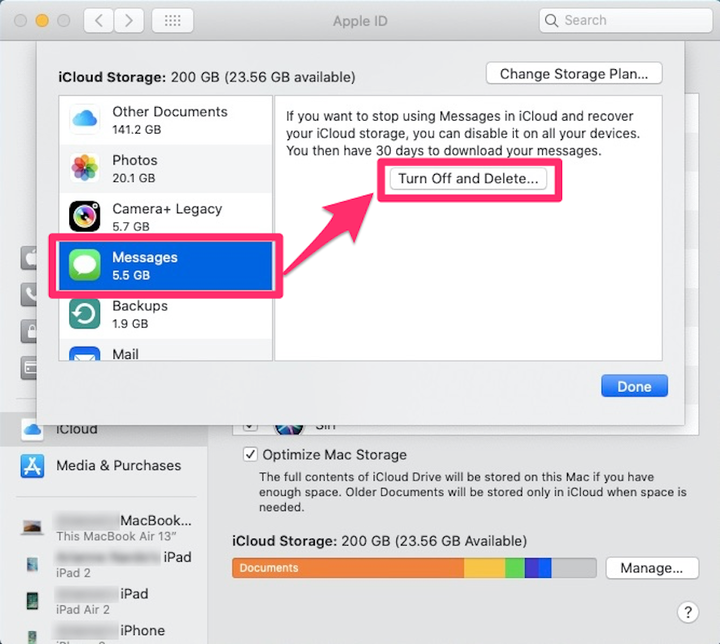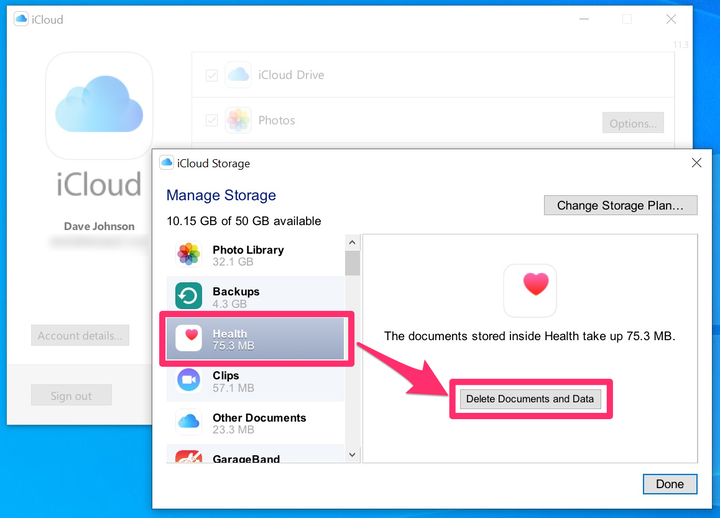So löschen Sie Apps aus ICloud, um Speicherplatz freizugeben
- Sie können Apps ganz einfach aus iCloud löschen, um Speicherplatz freizugeben – insbesondere große datenintensive Apps, die Sie möglicherweise nicht sichern müssen.
- Um Apps von Ihrem iPhone oder iPad zu löschen, navigieren Sie in der App „Einstellungen” zum Abschnitt „iCloud”.
- Um Apps aus iCloud auf Ihrem Mac zu löschen, navigieren Sie in den Systemeinstellungen zu iCloud; Unter Windows müssen Sie die iCloud-Desktop-App installieren.
Müssen Sie Platz auf Ihrem iCloud – Konto schaffen? Apple stellt nur 5 GB kostenlosen Speicherplatz zur Verfügung, was nicht genug Online-Speicher ist, es sei denn, Ihre Anforderungen sind sehr gering. Sie haben zwei Möglichkeiten: Sie können Ihr iCloud-Abonnement aktualisieren, um mehr Speicherplatz zu erhalten, oder nicht benötigte Elemente aus iCloud löschen. Sie können viel Speicherplatz sparen, indem Sie Ihre größten Apps aus iCloud löschen.
So löschen Sie Apps aus iCloud auf einem iPhone oder iPad
Alle Ihre iPhone- oder iPad-Apps und ihre Programmdaten werden automatisch in iCloud gesichert, aber Sie können viel Speicherplatz sparen, indem Sie Ihre größten Apps aus der iCloud-Sicherungsliste löschen.
1. Starten Sie die Einstellungen-App auf Ihrem iPhone oder iPad und tippen Sie oben auf der Seite auf Ihren Kontonamen.
2. Tippen Sie auf „iCloud” und dann auf „Speicher verwalten”.
Tippen Sie unter der iCloud-Leiste auf „Speicher verwalten”, um unerwünschte Apps zu löschen.
3. Tippen Sie auf „Sicherungen”.
4. Auf der Seite Backups sehen Sie die Liste Ihrer mobilen Apple-Geräte. Tippen Sie auf den Namen des Geräts, das Sie gerade verwenden.
Stellen Sie sicher, dass Sie das Gerät auswählen, das Sie gerade in der Hand halten, da Sie diese Seite nicht verwenden können, um Apps auf einem anderen Gerät zu löschen.
5. Nach einem Moment sollten Sie eine kurze Liste von Apps im Abschnitt „Daten zum Sichern auswählen” sehen. Dies sind die fünf Apps, die den meisten Platz in der iCloud beanspruchen. Tippen Sie auf „Alle Apps anzeigen”, um alle auf Ihrem Gerät installierten Apps anzuzeigen.
6. Um eine App zu löschen, wischen Sie ihre Schaltfläche nach links und bestätigen Sie dann, indem Sie im Popup-Fenster auf „Ausschalten und löschen” tippen.
Sie können Speicherplatz sparen, indem Sie einige Apps nicht sichern.
So löschen Sie Apps aus iCloud auf einem Mac
Ihr Mac kann auch iCloud zum Speichern einiger Apps verwenden.
1. Klicken Sie auf das Apple-Symbol oben links auf Ihrem Desktop und wählen Sie „Systemeinstellungen” im Dropdown-Menü.
2. Wählen Sie im Fenster „Einstellungen” „Apple ID”. Geben Sie bei Bedarf Ihr Apple-ID-Passwort ein.
3. Klicken Sie rechts neben der iCloud-Speicherleiste unten im Fenster auf „Verwalten…”.
4. Klicken Sie im Popup-Fenster im Bereich auf der linken Seite auf die App, die Sie löschen möchten, und folgen Sie dann den Anweisungen im Hauptbereich. In den meisten Fällen können Sie auf „Ausschalten und löschen” klicken, obwohl Sie in einigen Fällen möglicherweise andere Schritte ausführen müssen, z. B. das Löschen von Dateien im Finder.
Sie können die Apple-ID-App in den Systemeinstellungen Ihres Mac verwenden, um Apps aus iCloud zu löschen.
So löschen Sie Apps aus iCloud auf einem PC
1. Um Apps und ihre Daten mit Windows zu löschen, müssen Sie iCloud für Windows 10 herunterladen und installieren. Wenn Sie eine ältere Version von Windows verwenden, laden Sie die iCloud-App von Apple.com herunter.
2. Starten Sie die iCloud-App und klicken Sie dann rechts neben Ihrer iCloud-Speicherleiste auf „Speicher”.
3. Klicken Sie im Popup-Fenster im Bereich auf der linken Seite auf die App, die Sie löschen möchten, und folgen Sie dann den Anweisungen im Hauptbereich. Die meisten Apps haben eine Option zum „Löschen von Dokumenten und Daten”, während andere Apps möglicherweise andere Anweisungen bereitstellen.
Sie können Speicherplatz in iCloud sparen, indem Sie Apps aus Windows löschen.